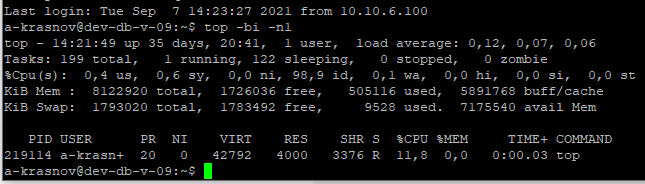ACCESS_REFUSED - Login was refused using authentication mechanism AMQPLAIN. For details see the broker logfile
Ошибка была в том, что был удален пользователь taiga. Чтобы исправить авторизоваться под taiga и выполнить:
sudo rabbitmqctl add_user taiga taiga sudo rabbitmqctl add_vhost taiga sudo rabbitmqctl set_permissions -p taiga taiga ".*" ".*" ".*"